
آموزش ساخت اکانت یاهو مسنجر
حتما شما هم به تازگی به یک اکانت ایمیل یاهو نیازمند شده اید چرا که این روزها داشتن یک حساب ایمیل برای هر شخصی واجب می باشد و اگر بخواهید در سایتی هم عضو شوید، از شما می خواهند تا ایمیل خود را وارد کنید یا اصلا چرا جای دور بریم؟
شما با ایمیل می توانید با دوستان خود در ارتباط باشید و پیام هایی را برای خود رد و بدل کنید یا شاید بخواهید عکس ها و فایل هایی را برای دوستان و همکاران خود ارسال کنید. اگر از خود می پرسید که چگونه با گوشی ایمیل بسازیم؟ در جواب باید بگم که نیازی به نگرانی نیست پس با سایت باشعوری همراه شوید تا بتوانید یک حساب ایمیل برای خودتان بسازید.
چگونه با گوشی ایمیل بسازیم؟
حتما با خود می گویید که میخوام ایمیل بسازم بلد نیستم، اما نگران نباشید اتفاقا آسان ترین کار همین ساختن اکانت یاهو می باشد که در اینجا قصد داریم به صورت کاملا واضح برای شما به شما عزیزان آموزش دهیم. اگر آماده اید همین حالا وارد Google خود شوید و کلمه «yahoo» را سرچ کنید که البته در اینجا می توانید بر روی Yahoo Mail کلیک کنید تا راحت تر وارد سایت یاهو مسنجر شوید.
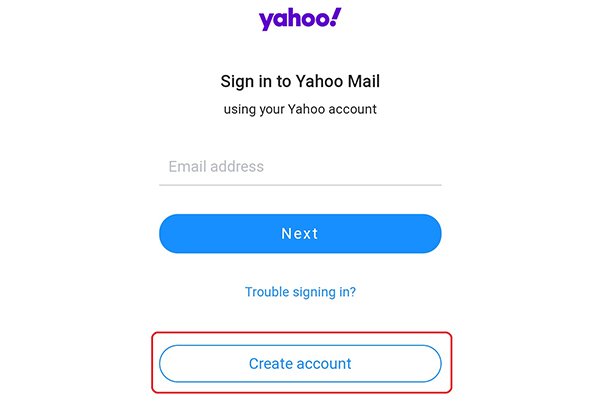
بعد از وارد شدن به سایت بر روی گزینه Create account کلیک کنید که به معنای ایجاد حساب جدید می باشد. دقت داشته باشید که ابتدا بر روی گزینه Sign in که به معنای «ورود» می باشد، کلیک نکنید چرا که این قسمت برای زمانی است که شما حساب یاهوی خود را ساخته اید و فقط باید نام کاربری و رمز خود را وارد کنید تا وارد حساب خود شوید. (برای فعالیت بهینه در موتور جستجوی گوگل و خدمات آن، شما باید یک حساب جیمیل برای خود بسازید که برای آموزش و راهنمای کامل ایجاد اکانت جیمیل و گوگل همین حالا روی لینک کلیک کنید)
آموزش ساخت ایمیل جدید با گوشی
برای ساخت ایمیل جدید با گوشی پس از اینکه در قسمت ایجاد حساب وارد شدید، همانطور که مشاهده می کنید یک لیست کوتاه برایتان به نمایش درآمده است که الزامی است تمامی فیلد های آن را وارد کنید: اولین قسمت «First / Last name» می باشد که باید نام و نام خانوادگی خود را در آن دو گزینه بنویسید البته لازم نیست که حتما اسم و فامیل خودتان را قرار دهید، در حقیقت این ۲ گزینه برای دو کلمه ی مربوط به شما می باشد که بر اساس آن ها، نام کاربری شما تشکیل می شود شاید دلتان بخواهد از لقب های خود یا هر چیز دیگری استفاده کنید.
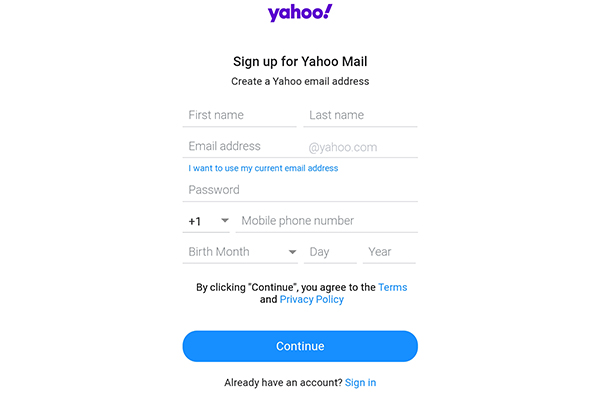
پس از پر کردن قسمت اول، وارد گزینه دوم می شوید: «Email address» که در حقیقت همان نشانی ایمیل شما خواهد بود؛ اصلا نگران نباشید که چطور آدرس ایمیل خود را بسازم، فقط کافیه که بر روی این قسمت کلیک کنید و همانطور که می بینید؛ خود یاهو چندین آدرس را به شما پیشنهاد می دهد که می توانید از آن ها استفاده نمایید.
سومین گزینه برای پسورد یا رمز شما می باشد که باید حداقل شامل ۹ کاراکتر (تعداد) باشد اگر هم بیشتر که چه بهتر. (یادتان باشد که حتما آدرس ایمیل و رمز عبور خود را در یک کاغذ یادداشت کنید تا اگر فراموش کردید، همراه خود داشته باشید)
چهارمین گزینه از شما میخواهد که شماره همراه خود را وارد کنید؛ دقت داشته باشید که حتما این شماره در گوشی شما موجود باشد زیرا یاهو برای تایید هویت شما یک کد ۵ رقمی برایتان ارسال می کند.
پنجمین گزینه از شما میخواهد که تاریخ تولد خود را نیز ذکر کنید اگر هم اشتباه زدید هیچ اشکالی ندارد (اگر تاریخ میلادی خود را بلد نیستید هم می توانید یک چیز من درآوردی بزنید، زیاد سخت نگیر). پس از کامل کردن همه ی آن ها بر روی گزینه Continue (ادامه) کلیک کنید.
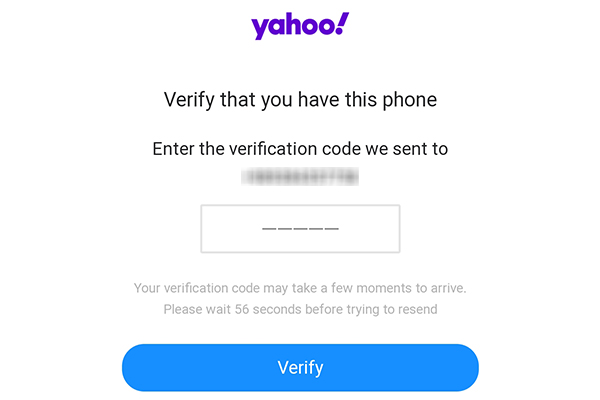
خب همانطور که مشاهده می کنید؛ یاهو می خواهد یک کد برای شما ارسال کند تا از هویت شما برخوردار شود (امیدوارم که شماره موبایلی که وارد کردی، توی گوشی هم باشه) پس از اینکه کد ارسالی رو وارد کردی، روی گزینه Verify (تایید) کلیک کن تا حسابت ساخته بشه. و همانطور که مشاهده می کنید؛ آموزش ساخت ایمیل شما به پایان رسیده است و خود یاهو هم به شما تبریک گفته است.
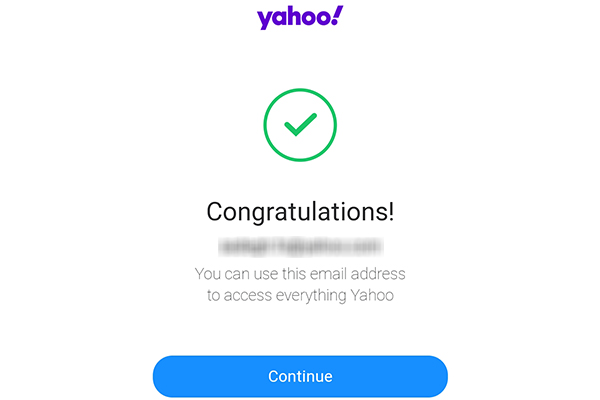
اگر روی گزینه Continue کلیک کنید؛ مستقیما به اکانت یا حساب ایمیل خود وارد می شوید اما اگر بعدا بخواهید وارد ایمیل خود شوید می توانید در گوگل یاهو را سرچ کرده و وارد سایت شوید و بر روی گزینه Sign in کلیک کنید. در ضمن شما در گوشی خود، اپلیکیشن Email را نیز دارید که می توانید از آنجا هم وارد حساب خود شوید. امیدوارم که آموزش ساخت اکانت یاهو مسنجر برای شما عزیزان مفید واقع شده باشد.
 باشعوری پایگاه دانش عمومی و معرفی مطالب فرهنگی
باشعوری پایگاه دانش عمومی و معرفی مطالب فرهنگی






